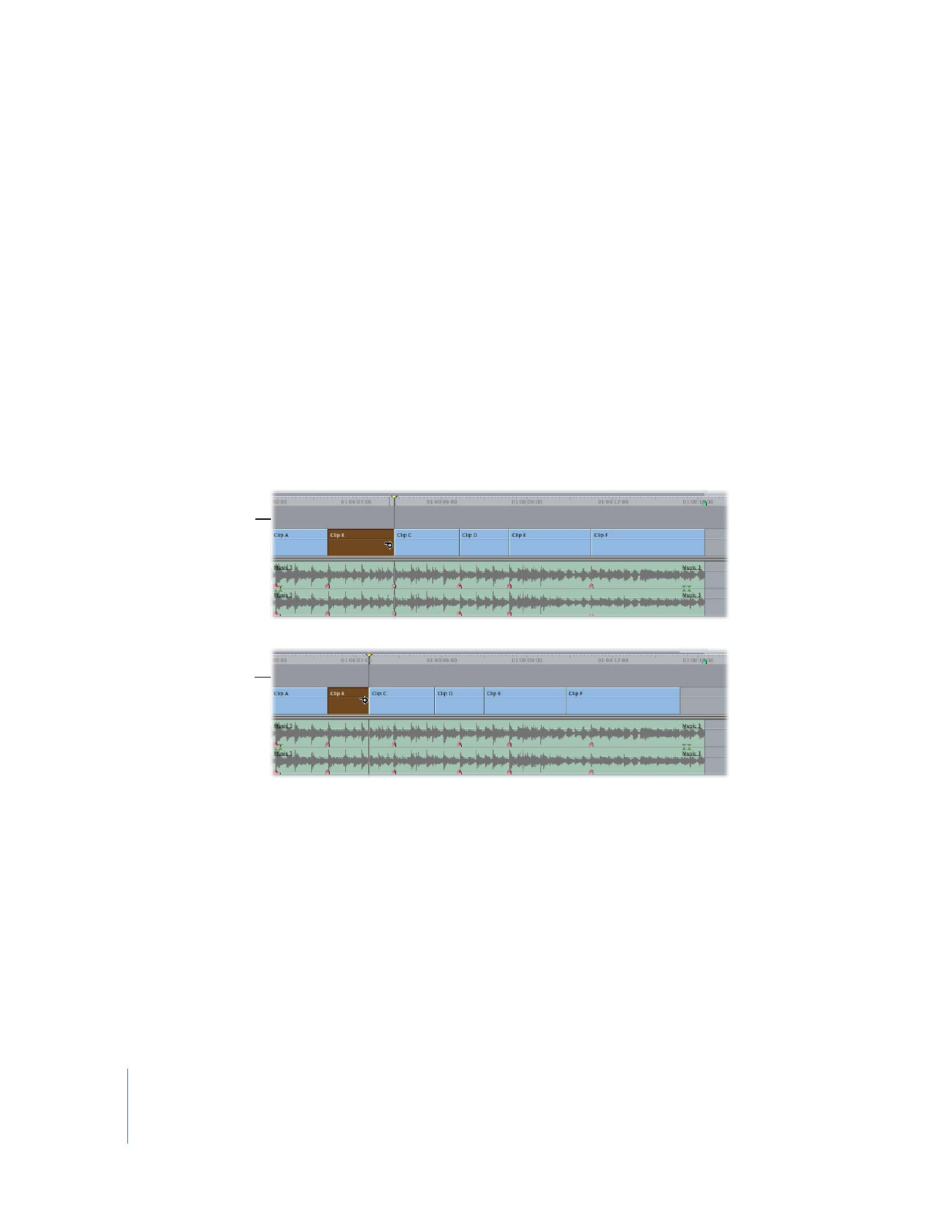
Montages Ripple et relations de synchronisation d’éléments
de plans sur d’autres pistes
Lorsque l’on procède à des montages Ripple, il n’est pas rare que des éléments de plan
liés se désynchronisent d’une piste à l’autre. Cela se produit en général lorsque le mon-
tage Ripple est effectué sur une piste et que les autres pistes sont verrouillées. Les élé-
ments de plan situés sur la piste en question ne peuvent alors se déplacer de façon
synchronisée après le montage Ripple.
Par exemple, si vous avez monté des éléments de plan vidéo en fonction du rythme
d’une piste musicale, la propagation des plans dans la piste vidéo les désynchronise
par rapport à la musique. Dans ce cas, il vaut sans doute mieux ne pas avoir recours
à l’outil Ripple. À la place, vous pouvez modifier la durée d’un élément de plan sans
déplacer les autres plan dans la Timeline. Si vous raccourcissez l’élément de plan, il y
aura un vide dans la piste vidéo et vous devrez le combler mais le reste de vos plans
restera du moins synchronisé avec la musique.
Final Cut Pro s’efforce de vous empêcher de procéder à des montages Ripple qui résul-
tent en une perte de synchronisation des éléments de plan liés. Final Cut Pro présume
que les éléments de plan se chevauchant doivent maintenir la même relation de syn-
chronisation avant et après un montage. D’autre part, un montage Ripple ne peut
entraîner l’écrasement de plans par d’autres plans.
Avant le montage, les
plans sont synchronisés
avec les marqueurs des
pistes audio.
Après un montage
Ripple, la relation
de synchronisation
est modifiée.
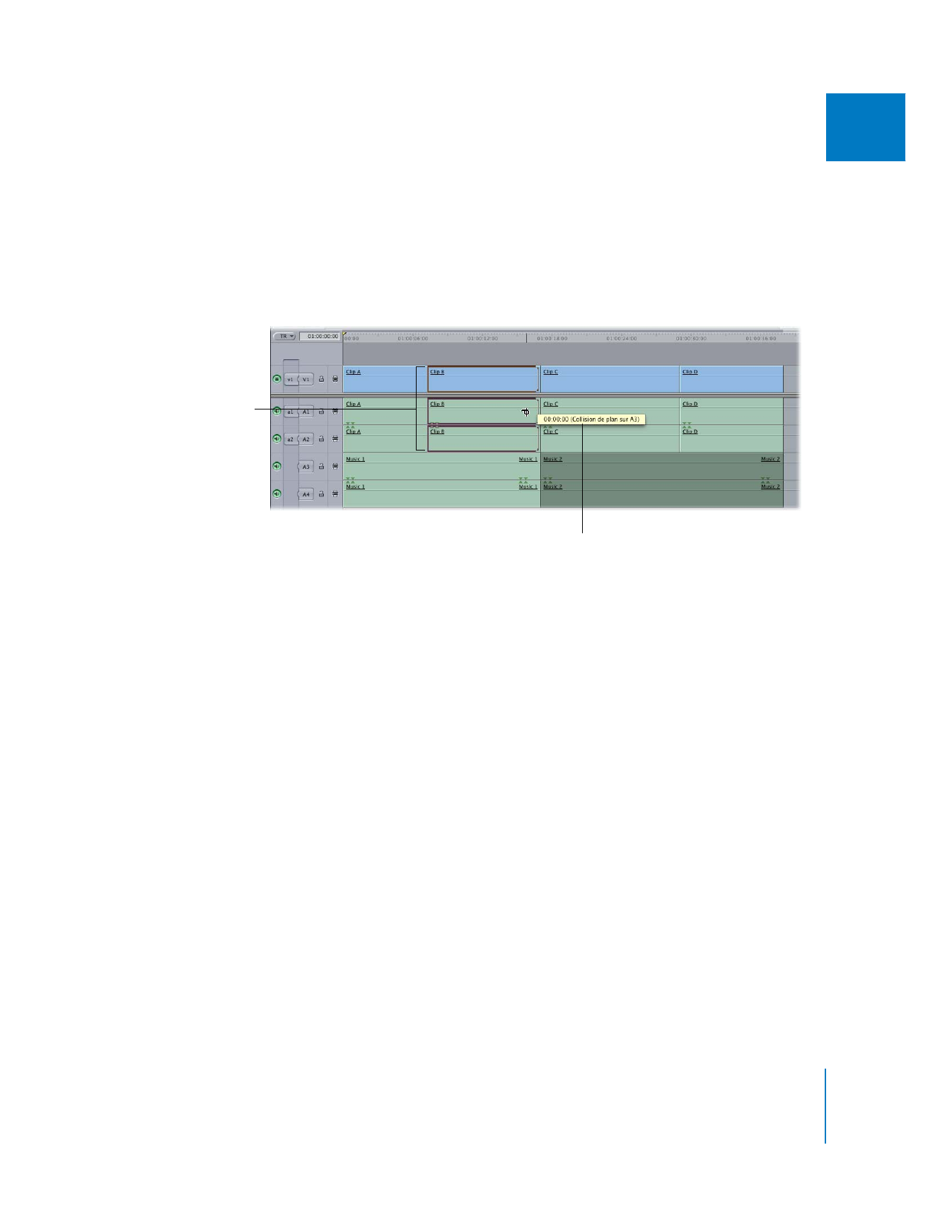
Chapitre 18
Réalisation de montages par coulissement, par glissement, Ripple et Roll
365
III
Dans l’exemple ci-dessous, Final Cut Pro ne vous permettra pas d’exécuter un montage
Ripple car, sur les pistes A3 et A4, le second plan de musique devrait être raccourci afin
de ne pas écraser une partie du premier plan de musique et de rester synchrone avec
les éléments de plan situés dans V1, A1 et A2. Le montage Ripple ne pouvant pas for-
cer le deuxième plan de musique à écraser le premier plan de musique, Final Cut Pro
vous avertit que le montage Ripple ne peut être effectué en raison d’une collision de
plans sur la piste A3 (et la piste A4).
Il existe trois moyens de résoudre ce problème :
 Verrouiller les pistes A3 et A4 de façon à ce que Final Cut Pro n’essaie pas de
propager le deuxième plan de musique (voir «
Verrouillage des pistes pour éviter
leur modification
» à la page 138).
 En plus de sélectionner les points de sortie de plan des pistes V1, A1 et A2, il est
possible de sélectionner les points de sortie du premier plan de musique sur les
pistes A3 et A4.
 Au lieu de sélectionner les points de sortie du premier plan de musique, il existe la
possibilité de procéder à un montage asymétrique en sélectionnant les points de
sortie de plan sur les pistes V1, A1 et A2, et les points d’entrée sur le deuxième plan
de musique des pistes A3 et A4. Cela entraîne le raccourcissement du premier plan
à partir de son point de sortie et celui du second plan à partir de son point d’entrée.
Pour plus d’informations sur les montages asymétriques, consultez la section
«
Ajustage asymétrique à l’aide de l’outil Ripple
» à la page 366.
...Final Cut Pro n’autorisera pas
le montage car le deuxième plan de
musique, sur les pistes A3 et A4, ne peut
écraser le premier plan de musique.
Même si votre
intention est de
propager uniquement
les plans sélectionnés...
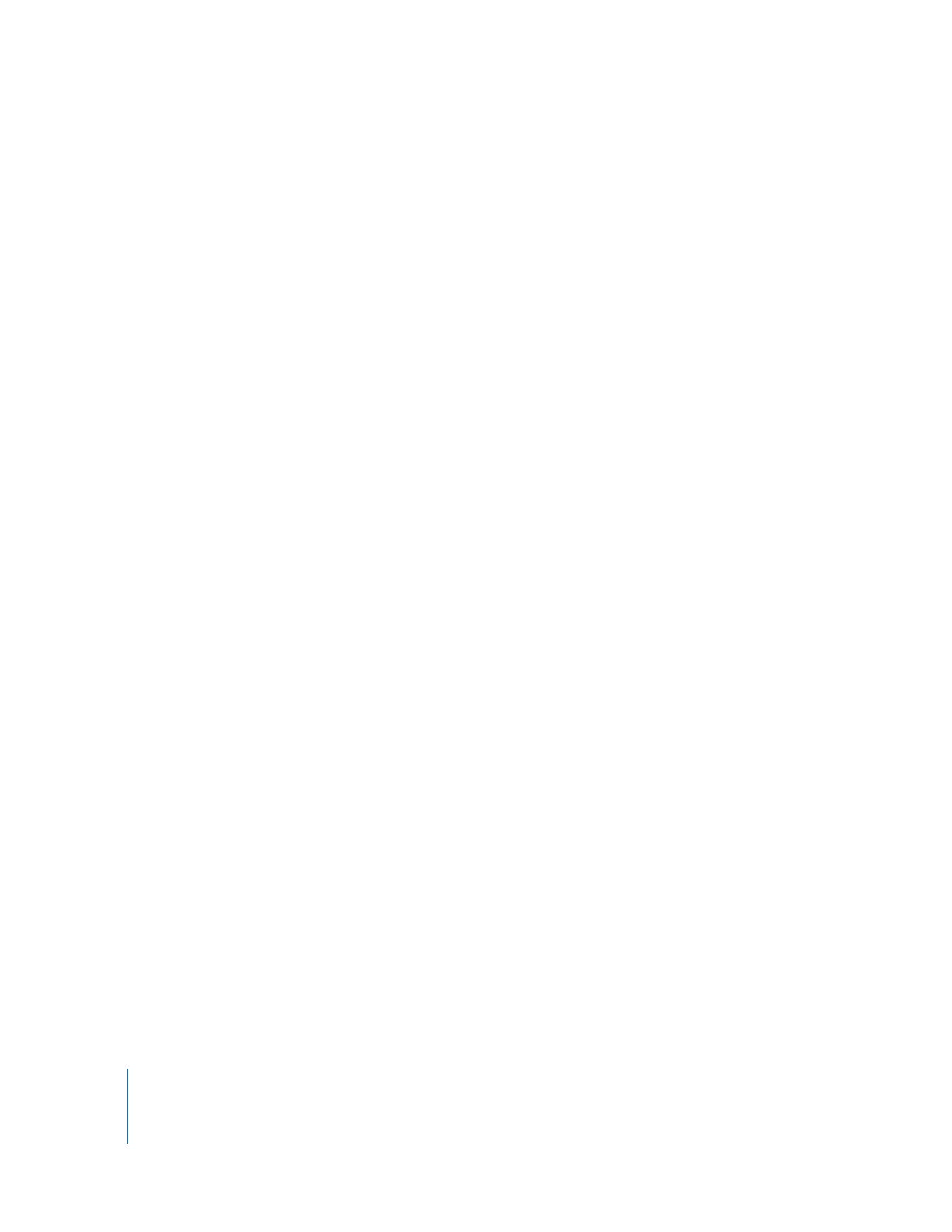
366
Partie III
Mise au point de votre montage